Windows Server 2016 怎么重新启动远程服务器
首先右键点击我的电脑;或通过控制面板-系统进入系统属性界面找到"远程设置"并打开
在系统属性中找到"远程"子夹下的远程桌面分组框,选择第二项"允许任意版本远程桌面的计算机远程连接"
到这一步可以说远程桌面访问服务已经开启但是接下来我们还需要配置允许访问的用户账号还是刚才的对话框找到"选择用户"
在这里选择添加新的授权用户;
在这里输入你打算授权的用户名这里点选检查名称后是可以模糊匹配的
授权完毕后远程桌面服务就算是配置完成了下面我们来进行远程连接首先我们得知这个服务器的内网IP是1881883249;如需公网远程连接,需要有公网IP此处先以内网IP做例
呼出运行对话框输入mstsc回车
在地址中输入远程服务器的IP地址
输入你的账号密码
这样远程桌面就可以访问了这和直接在机房操作服务器的效果是一样的唯一的区别就是结束操作后,记得注销账号
关机的情况无法远程开机,关机命令shutdown,重启命令reboot,使用步骤如下:
1、连接上相应的linux主机,进入到等待输入shell指令的linux命令行状态下。
2、其次,以重启为例,在linux命令行中输入:reboot。
3、最后,按下回车键执行shell指令,此时会看到linux主机成功重启了。
导致这个问题的可能的原因分析:
1、远程计算机上的远程连接可能没有启用。
2、已超出远程计算机上的连接最大数。
3、 建立连接时出现了一个网络错误。
解决办法:
1、打开远程连接,打开防火墙里面3389端口;
2、试试连接其他的服务器是否可以连接上,如果可以连接说明我本机没问题
3、使用windows自带的shutdown命令,远程重启服务器
通过shutdown命令,在远程桌面不能顺利连接的情况下通过网络重启服务器。具体操作是在命令提示窗口中执行“shutdown/m\服务器IP地址/r”,这样服务器将自动重新启动。在ping-t命令窗口中也将看到目的网络连接情况从畅通到requesettimedout,这说明目的服务器已经在进行重启操作。
4、使用第三方远程控制软件,重启服务器
第三方远程控制软件就可以轻松实现远程重启服务器,网络人远程控制免费办公版是一个用于远程控制、桌面共享和文件传输的软件。它简单且快速的解决远程管理电脑的问题,该软件只有097 MB,不少身边的朋友经常用这款小软件在家里给朋友、同事远程修复电脑,操作起来速度也很快,就如同操作自己的电脑一样。另外该软件还提供了文件传输和在线聊天功能,非常实用,局域网文件传输速度达到10M/S。而远程控制电脑时可以直接实现电脑远程重启
5、硬件远程重启服务器
使用网络人电脑远程开机卡。远程开机卡是一款通过拨打电话实现唤醒远程电脑的启动设备。用户可随时随地通过对安装有控制器的电脑进行远程开机、关机操作。控制器分为固话版和手机版。
网络人电脑远程开机卡的原理很简单,是将电脑主机的电源线接出连到控制器上,通过对控制器的操作来实现对电脑电源开关的的操作。网络人电脑远程开机卡是一款专门用于PC机远程唤醒的电脑外设,将其插在计算机的PCI 插槽上,不用软件配合,无须安装驱动,对系统无要求,只要打个电话,就能远程开启服务器。远程开启服务器后,再用其他远程方式进行远程桌面连接,即可实现
shutdown -r
在Windows XP中,新增了一条命令行工具“shutdown”,其作用是“关闭或重新启动本地或远程计算机”。利用它,我们不但可以注销用户,关闭或重新启动计算机,还可以实现定时关机、远程关机。该命令的语法格式如下:shutdown [-i |-l|-s |-r |-a] [-f] [-m [\\ComputerName]] [-t xx] [-c "message"] [-d[p]:xx:yy]其中,各参数的含义为:-i 显示图形界面的对话框。-l 注销当前用户,这是默认设置。-m ComputerName优先。-s 关闭计算机。-r 关闭之后重新启动。-a 中止关闭。除了-l 和ComputerName 外,系统将忽略其它参数。在超时期间,您只可以使用-a。-f 强制运行要关闭的应用程序。-m [\\ComputerName] 指定要关闭的计算机。-t xx 将用于系统关闭的定时器设置为 xx 秒。默认值是20秒。-c "message" 指定将在“系统关闭”窗口中的“消息”区域显示的消息。最多可以使用127 个字符。引号中必须包含消息。-d [p]:xx:yy 列出系统关闭的原因代码。首先,我们来看一下该命令的一些基本用法:1、注销当前用户shutdown - l该命令只能注销本机用户,对远程计算机不适用。2、关闭本地计算机shutdown - s3、重启本地计算机shutdown - r4、定时关机shutdown - s -t 30指定在30秒之后自动关闭计算机。5、中止计算机的关闭有时我们设定了计算机定时关机后,如果出于某种原因又想取消这次关机操作,就可以用 shutdown - a 来中止。如:shutdown -s – t 300 设定计算机在5分钟后关闭。Shutdown – a 取消上述关机操作。以上是shutdown命令在本机中的一些基本应用。前面我们已经介绍过,该命令除了关闭、重启本地计算机外,更重要的是它还能对远程计算机进行操作,但是如何才能实现呢?在该命令的格式中,有一个参数[-m [\\ComputerName],用它可以指定将要关闭或重启的计算机名称,省略的话则默认为对本机操作。您可以用以下命令来试一下:shutdown –s –m \\sunbird -t 30在30秒内关闭计算机名为sunbird的机器;注:sunbird为局域网内一台同样装有Windows XP的电脑。但该命令执行后,计算机sunbird一点反应都没有,但屏幕上却提示“Access is denied (拒绝访问)”。为什么会出现这种情况呢?原来在Windows XP默认的安全策略中,只有管理员组的用户才有权从远端关闭计算机,而一般情况下我们从局域网内的其他电脑来访问该计算机时,则只有guest用户权限,所以当我们执行上述命令时,便会出现“拒绝访问”的情况。找到了问题的根源之后,解决的办法也很简单,您只要在客户计算机(能够被远程关闭的计算机,如上述的sunbird)中赋予guest用户远程关机的权限即可。这可利用Windows XP的“组策略”或“管理工具”中的“本地安全策略”来实现。下面以“组策略”为例进行介绍:1、单击“开始”按钮,选择“运行”,在对话框中输入“gpeditmsc”,然后单击“确定”,即可打开组策略编辑器。2、在“组策略”窗口的左侧窗格中逐级展开“计算机配置”→“Windows 设置”→“安全设置”→“本地策略”→“用户权利指派”。3、在“组策略”窗口的右侧窗格中选择“从远端系统强制关机”,通过双击将其打开。4、在弹出的对话框中显示目前只有“Administrators”组的成员才有权从远程关机;单击对话框下方的“添加用户或组”按钮,然后在新弹出的对话框中输入“guest”,再单击“确定”按扭。如图9所示。5、这时在“从远端系统强制关机”的属性中便添加了一个“guest”用户,单击“确定”即可。6、关闭“组策略”窗口。通过上述操作后,我们便给计算机sunbird的guest用户授予了远程关机的权限。以后,倘若您要远程关闭计算机sunbird,只要在网络中其他装有Windows XP的计算机中输入以下命令即可:shutdown -s –m \\sunbird -t 30 (其他参数用法同上)这时,在sunbird计算机的屏幕上将显示一个“系统关机”的对话框,提示“系统即将关机。请保存所有正在运行的工作,然后注销。未保存的改动将会丢失。关机是由sunbird\guest初始的。”在对话框下方还有一个计时器,显示离关机还有多少时间。在等待关机的时间里,用户还可以执行其他的任务,如关闭程序、打开文件等,但无法关闭该对话框,除非你用shutdown –a命令来中止关机任务。

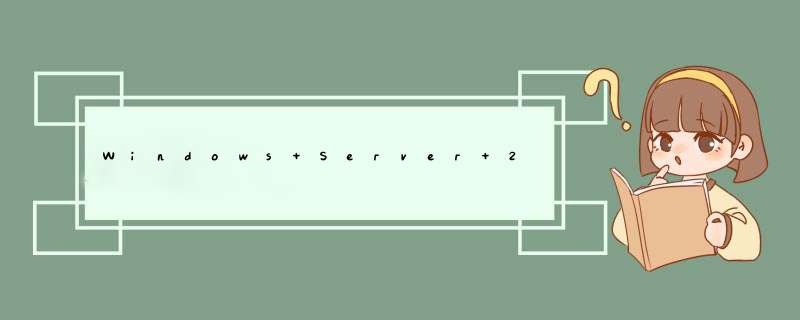





0条评论